Ei saa eitada, et Internet on meid kõiki lähendanud ja see on muutnud selle meie maailma palju väiksemaks. Põnev on elada ajastul, kus igaüks võib ükskõik kus mujal oma digifotosid koheselt jagada perekonna ja sõpradega või soovi korral miljonite täielike võõrastega, saates neile lihtsalt fotod e-postiga või laadides need üles isiklikele või sotsiaalmeedia veebisaitidele.
Kui olete professionaalne fotograaf, kes aga teenib teie piltidelt elatist või kasutab neid uute klientide ligimeelitamiseks, ei piisa nende kõigile veebis üleslaadimisest. Samuti peate veenduma, et iga pildi juurde on lisatud teie kontakt- ja autoriõiguse teave, et kõik huvilised näeksid, kellele foto kuulub ja kuidas teiega täpsema teabe saamiseks ühendust võtta.
Õnneks, nagu me sellest õppetükist teada saame, muudab Photoshopi failiteabe käsk selle teabe hõlpsaks manustamiseks otse pildifaili ise, nii et sõltumata sellest, kuhu selle teekond läbi küberruumi viia võib, rändab teie kontakt- ja autoriõiguse teave koos seda.
Siin on foto, mille olen Photoshopis avanud ja mille tahaksin veebi üles laadida:
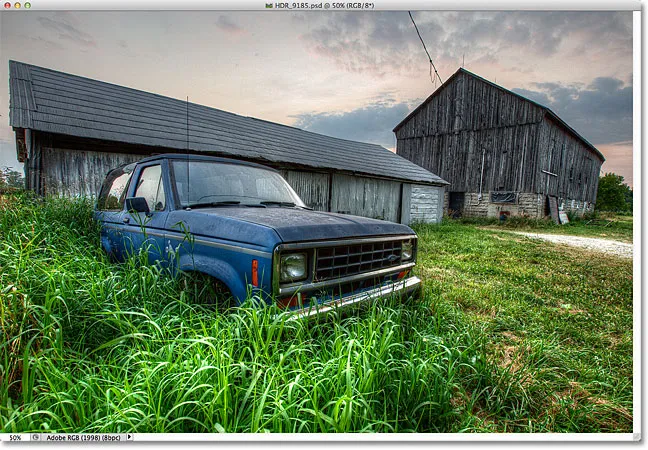
Algne pilt.
Enne kui ma seda teen, tahan siiski pilti lisada oma kontakt- ja autoriõiguse teabe. Lihtsaim viis selleks on Photoshopi käsk File Info, mille juurde pääseb, minnes ekraani ülaosas menüüribal menüüsse File ja valides File Info :
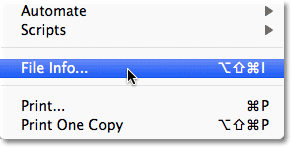
Valige File> File Info.
See avab dialoogiboksi Failiteave. Kujutisele lisatud üksikasjad, nagu meie nimi ja autoriõiguse teave, on metaandmed, mis tähendab lihtsalt millegi kohta "lisateavet". Sel juhul on see lisateave meie pildi kohta. Metaandmeid on palju ja palju (ja palju!) Kui neid saab pildifaili lisada, seetõttu näete dialoogiboksi ülaosas vaadates mitmeid sakke nimedega nagu kirjeldus, IPTC, Kaamera andmed jne. Iga vahekaart tähistab erinevat metaandmete kategooriat ja igal kategoorial on dialoogiboksis Failiteave oma paneel. Paneelide vahel vahetamiseks klõpsake vahekaartidel (pange tähele, et ma kasutan siin Photoshop CS5. Kui kasutate Photoshop CS3 või varasemat, siis te vahekaarte ei näe. Selle asemel kuvatakse kategooriate nimed loendis) dialoogiboksi vasakus servas):
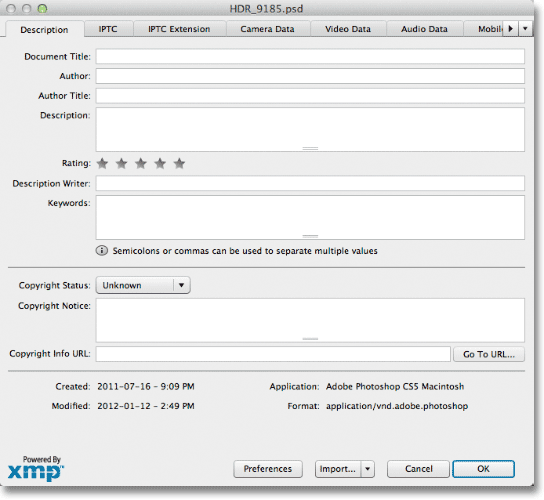
Dialoogiboks Faili teave. Iga ülaosas olev vahekaart tähistab erinevat metaandmete (teabe) kategooriat.
Meie eesmärkidel on siin ainus metaandmete kategooria, mille pärast peame muretsema, kõige esimene, kirjeldus . Klõpsake selle valimiseks vasakul ülanurgas asuval vahekaardil (või klõpsake selle nime dialoogiboksi vasakul asuva loendi ülaosas, kui kasutate Photoshop CS3 või varasemat):
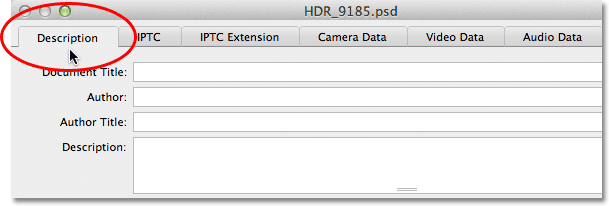
Valige kategooria Kirjeldus.
Kirjelduspaneel sisaldab välju kogu meie olulise teabe sisestamiseks, näiteks meie nimi, pildi kirjeldus, märksõnad, mis aitavad inimestel pilti otsida, autoriõiguse üksikasjad jne. Päris esimene väli loendi ülaservas, dokumendi pealkiri, pole eriti oluline, kuid võiksite sisestada oma pildi failinime. Minu puhul on failinimi "HDR_9185", kuid loomulikult on teie oma peaaegu kindlasti erinev:
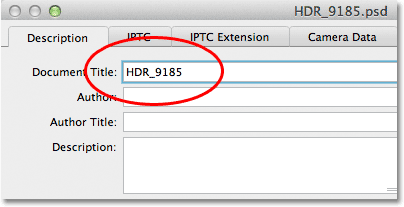
Sisestage väljale Dokumendi pealkiri oma pildi failinimi.
Välja Dokumendi pealkiri all on palju olulisem välja Autor . Siin sisestate pildi autorina oma nime. Selle all on väli Autori pealkiri . Tavaliselt sisestan "Fotograafi", kui olin tegelikult inimene, kes foto tegi, kuid võite sisestada mõne muu ametinimetuse või jätta see soovi korral lihtsalt tühjaks. Siin vajate ainult teie nime väljal Autor:
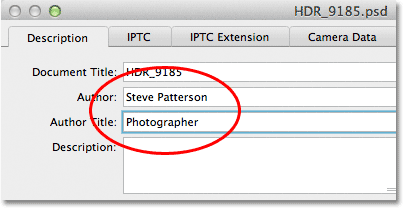
Sisestage väljale Autor oma nimi. Autori pealkirja väli on valikuline.
Seejärel sisestage väljale Kirjeldus pildi kirjeldus . Püüdke olla võimalikult üksikasjalik, kuna kirjeldus võib inimestel teie pildi üles leida:
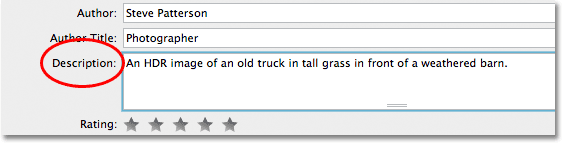
Andke oma pildile tähenduslik kirjeldus.
Järgmisena liikuge alla väljale Märksõnad . See on samuti väga oluline, kuna pildile tähenduslike märksõnade andmine muudab inimestel selle leidmise palju lihtsamaks, kui otsitakse fotosid, mis sisaldavad ühte või mitut nimetatud subjekti. See muudab ka pildi leidmise Adobe Bridge'is palju lihtsamaks. Sisestage iga märksõna järel semikoolon või koma, et neid üksteisest eraldada. Märksõna võib koosneda tegelikult kahest või enamast sõnast (nt "ilmastiku ait" või "kõrge dünaamiline ulatus"):
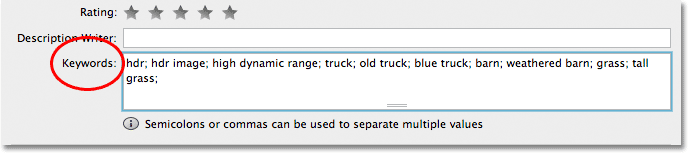
Kasutage oma pildi sisu kirjeldamiseks tähenduslikke märksõnu.
Järgmine võimalus on autoriõiguse olek . Vaikimisi on see seadeks Tundmatu. Klõpsake sõna Tundmatu või sõna paremal asuvat väikest noolt ja valige kuvatavast loendist autoriõigustega kaitstud . Pidage meeles, et lihtsalt pildi kujutise autoriõigustega kaitsmine ei tähenda tegelikult seadusliku autoriõiguse taotlemist, kuid tavaliselt piisab sellest, kui enamik ausaid inimesi ei kasuta pilti ilma teie loata:
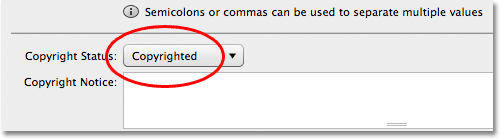
Valige autoriõiguse oleku suvand Autoriõigustega kaitstud.
Kui olete valinud autoriõigustega kaitstud, sisestage autoriõiguse teave väljale Autoriõiguse teatis . Tavaliselt soovite lisada autoriõiguse sümboli, millele järgneb aasta ja seejärel oma nimi. Autoriõiguse sümboli lisamiseks hoidke arvutis klahvi Alt ja hoidke seda all ning sisestage klaviatuuri numbriklaviatuuril 0169 . Macis on see veelgi lihtsam. Hoidke lihtsalt all klahvi Optsioon ja vajutage klaviatuuril G tähte:
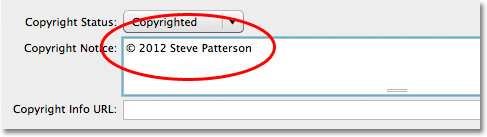
Sisestage oma autoriõiguse teave väljale Autoriõiguse teatis.
Viimane, kuid kindlasti mitte vähem oluline on väli Autoriõiguse teabe URL . Sisestage selle veebisaidi URL, mida soovite, et inimesed külastaksid, et saada rohkem teavet teie ja teie töö kohta. Kui olete URL-i sisestanud, on hea mõte klõpsata väljal paremal oleval nupul Mine URL-i, et veenduda, kas olete veebisaidi aadressi õigesti sisestanud:
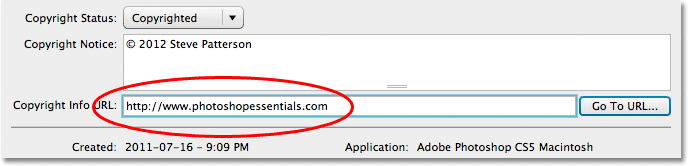
Sisestage selle veebisaidi URL, mida inimesed peaksid külastama, et teie kohta rohkem teada saada.
Kui olete kogu oma teabe sisestanud ja kõik üle kontrollinud, et veenduda selle õigsuses, klõpsake dialoogiboksi Failiteave all paremas alanurgas nuppu OK, et see sulgeda ja teabega nõustuda:
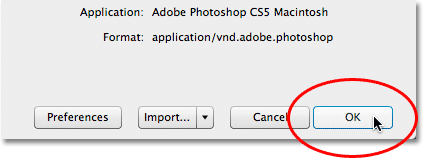
Teabe kinnitamiseks klõpsake nuppu OK.
Uue teabe püsivaks manustamiseks pildifaili peame salvestama pildi, mida saame teha, minnes menüüsse Fail ja valides Salvesta . Kui see on salvestatud, saate selle sulgeda. Järgmisel korral, kui avate pildi Photoshopis uuesti ja avate dialoogiboksi Faili teave (File> File Info), näete kogu oma kontaktide ja autoriõiguse teavet väljadel:
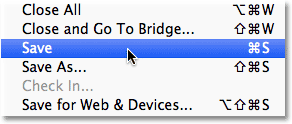
Teabe püsivaks lisamiseks pildifailile valige Fail> Salvesta.
Ja seal see meil on! Nii lihtne on lisada oma kontakt- ja autoriõiguse teave pildile, kasutades Photoshopi käsku File Info!